|

Om dette site
Elektronisk tilmelding
Læsevejledning
Hjælp og Søgning
Brugerfladen og tilpasning
Filtyper, filformat og skabelon
Vis formateringssymboler
Formatering, typografi og layout
Tekstombrydning
Forsendelser
Tabel
Grafik
Hurtige dele
Dispositionsvisning
Stort dokument med referencer
Formularer
Indsæt objekt - kæde til fil
Kommentarer og rettelser
Makro
Opgaver
Materialer
Forsiden
|
Brugerfladen og dens tilpasning
Adgangstaster
|
Du kan arbejde med minimal brug af musen ved at anvende Adgangstaster.
Hvis du også anvender Genvejstaster kan
du helt undgå at bruge musen.
Adgangstaster giver adgang til kommandoerne i båndet.
Alt-tasten er nøgletasten i denne sammenhæng. |
Brug af Alt-tasten og tastetip
Herved flyttes fokus fra teksten til båndet og der fremkommer
tastetip for hver fane og hver kommando i værktøjslinjen Hurtig
adgang.
Bemærk: Du kan flytte fokus tilbage til teksten ved at tast ALT
igen (eller ESC)
|
 |
|
Herved flyttes fokus fra fanen Startside til fanen
Sidelayout
Herved åbnes Indstillinger for margener |
 |
|
Herved fremkommer boksen Sideopsætning |
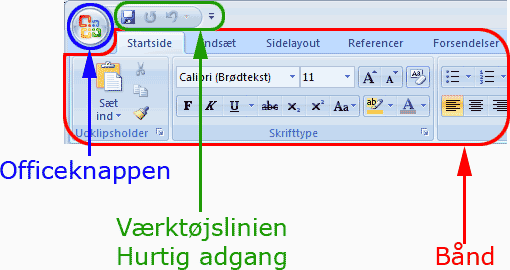 |
-
Tast
Tabulator gentagne gange til markøren står i feltet Bund
-
Tast Pil op
gentagne gange indtil bundmargen har den ønskede værdi
-
Tast
Tab gentagne gange indtil knappen OK er fremhævet.
-
Tast
Enter
Bemærk: Hvis du skal skifte mellem forskellige faner skal du
taste CTRL + Tab
|
 |
Kombination af ALT + Piletaster + Tab
Herved flyttes fokus fra teksten til båndet og der fremkommer
tastetip for hver fane og hver kommando i værktøjslinjen Hurtig
adgangNu kan du ved brug af højrepil og venstrepil
flytte fra fane til fane (bemærk at tastetippene forsvinder).
Du kan bruge Tab til at springe fra kommando og Enter
til at aktivere en kommando.
Du kan flytte fokus tilbage til teksten igen ved at tast ALT
igen (eller ESC). |
Typer genvejstaster. - Kursus - Microsoft Office Online
[Op] [Ret]
|